Excel で補助元帳を作成する方法 (簡単な手順)
エクセル 大規模なデータセットを処理するために最も広く使用されているツールです。 Excel では、多次元の無数のタスクを実行できます . エクセル 私たちの職業生活をより簡単にします。 Excel を使えば、簡単に会計情報を記録できます . 日誌を簡単に作成できます 、元帳 、試算表 、貸借対照表、 Excel など .この記事では、補助台帳の作り方を紹介します。 エクセルで .
このワークブックをダウンロードして、記事を読みながら練習してください。
元帳の紹介
まず、元帳とは何かを理解しましょう は。 元帳 要約された情報を含む本です(ジャーナルにあります) ) 別のアカウントの。 試算表などの財務諸表の作成に役立ちます 、貸借対照表、 等
台帳には、ジャーナルにあるすべてのアカウントが含まれています .プロが日誌を作成します 帳簿から .人々はしばしば台帳を 2 番目の入力帳と呼びます。
Excel で補助元帳を作成する 6 つのステップ
これが今日の記事のデータセットです。 総合日誌があります XYZ会社の . 補助台帳を作成します Excel を使用して仕訳帳の各勘定科目に対して .アカウントは次のとおりです:
- 現金
- 所有者の資本
- サービス収入、
- 給与費、
- 買掛金、および
- 売掛金
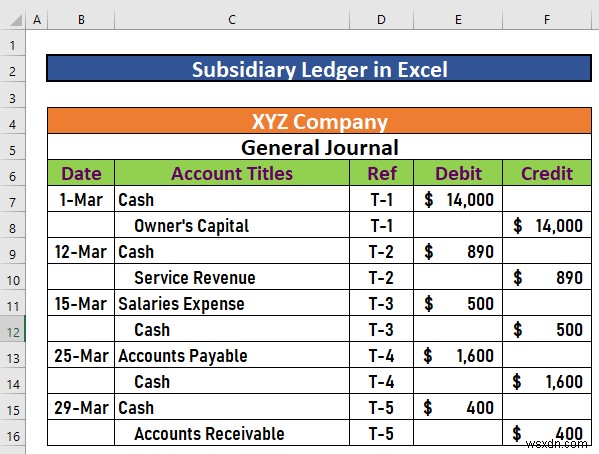
ジャーナルはトランザクションから作成されます 3月に行われた . T-1 、T-2、 etc は Ref のトランザクションを示します
ステップ 1:アカウント名とアカウント番号を入力
最初のタスクは、アカウント名とアカウント番号を入力することです。この場合、最初の台帳は現金口座用です .口座番号は、XYZ の会計帳簿で確認できます 会社 .簡単にするために、口座番号が 101 であると仮定しましょう 現金口座用 .
アカウント名とアカウント番号を配置すると、結果は次のようになります。
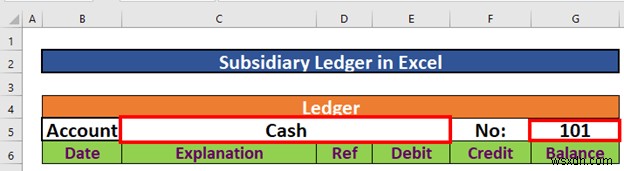
続きを読む: Excel で帳簿を管理する方法 (簡単な手順で)
ステップ 2:取引日を記入
次のステップは、各取引の日付を入れることです。すべての取引には現金が含まれます このジャーナルのアカウント。
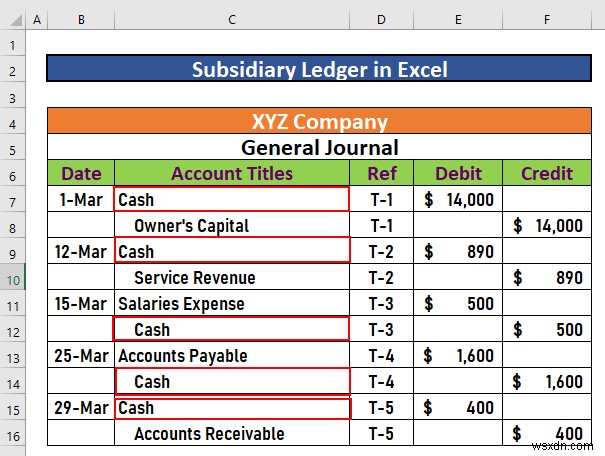
そのため、現金の元帳に対応するすべての日付を含める必要があります。 アカウント。
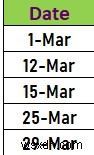
続きを読む: 一般仕訳データから Excel で総勘定元帳を作成
ステップ 3:説明として、現金に反対している他の口座を挙げてください
ここで、元帳のトランザクションを説明する必要があります。説明のために、現金の対象となるすべてのアカウントの助けを借ります。 取引が行われました。
たとえば、最初の取引で 14,000 USD の現金 同社に出資した。これにより、所有者の資産が増加しました . 現金に反対するアカウント 口座は所有者の株式です アカウント。
このアカウントを今リストアップします。

同様の方法で、Cash に対して他のすべてのアカウントを一覧表示します。 アカウント。
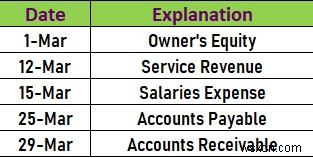
続きを読む: Excel で総勘定元帳を作成する方法 (簡単な手順で)
ステップ 4:参考文献に言及
次のステップは、参照に言及することです。 これらのエントリのリファレンスはジャーナルです .ということで、参考までに日記を載せておきます。
1位 この台帳のエントリは 1st のものです 取引 .したがって、リファレンスは J-1 になります この場合。同様に、他の参照は次のようになります。
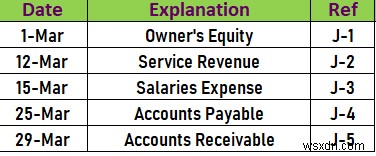
続きを読む: Excel で小切手帳元帳を作成する方法 (2 つの便利な例)
ステップ 5:アカウントの残高を計算する
次のステップは、特定のアカウントの残高を計算することです。これは簡単です。 ただし、借方には注意が必要です またはクレジット アカウント .
- 最初の取引では、現金 借方です 金額は $14,000 です .これは 1 回目のエントリであるため、残高は同じになります。
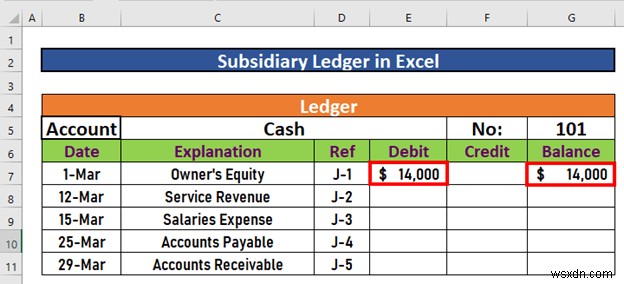
次の取引も借方 890 ドル .そのため、追加する必要があります 前の残高に。そのために、
- G8 に移動 次の式を書き留めてください。
=G7+E8
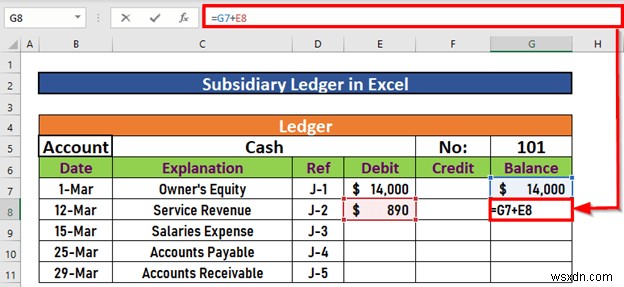
- では、ENTER を押してください . エクセル 残高を計算します。
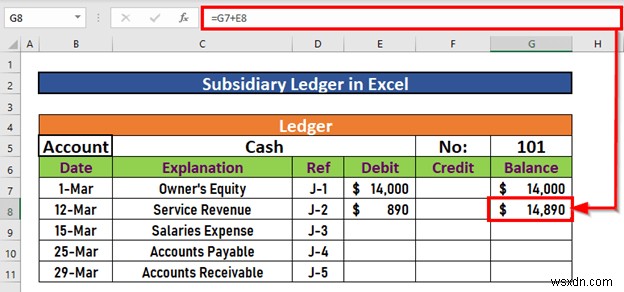
では、3回目の日記に移ります。今回は現金 はクレジットで、金額は $500 です .したがって、この金額を差し引く必要があります 前の残高から新しい残高を取得します。そのために、
- G9 に移動 次の式を書き留めてください。
=G8-F9
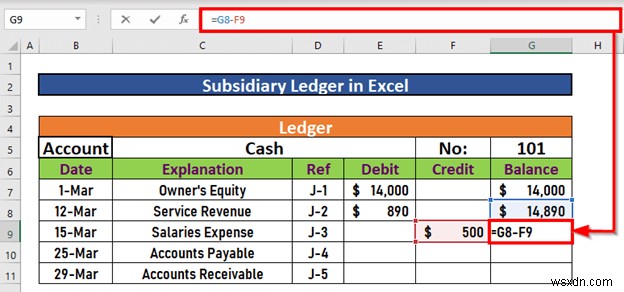
- では、ENTER を押してください . エクセル 残高は返金されます。

4番目 エントリ、現金 クレジットでもあります 金額は $1,600 です . 引く必要があります 3回目のように以前の残高から エントリ。結果は次のようになります。
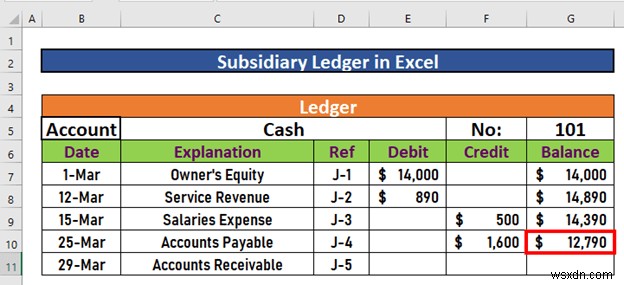
そして最後に、5 番目 取引に現金がある 400 ドルの 借方で .そのため、追加する必要があります 前の残高に。最終的な残高は $13,190 になります .
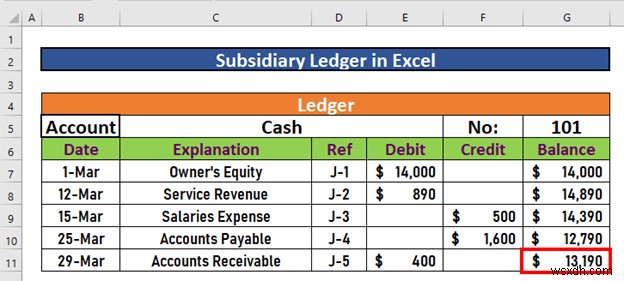
続きを読む: Excel で銀行の台帳を作成する方法 (簡単な手順で)
ステップ 6:アカウントの最終残高をハイライト
最後のステップは、各アカウントの最終残高を強調表示することです。私たちの場合、すべての計算の結果、現金口座の最終的な残高は $13,190 になりました。 . ハイライトする必要があります .
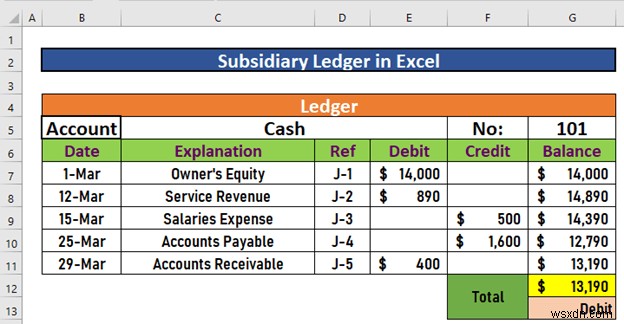
他のアカウントの元帳
上記と同様に、他の勘定科目の台帳も作成できます。ご参考までに、<strong>オーナーズ エクイティの台帳を差し上げます。
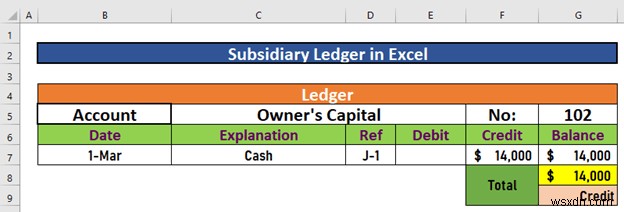
この記事のワークシートには、他のすべてのアカウントの台帳があります。
続きを読む: Excel で仕入先元帳照合フォーマットを作成する方法
覚えておくべきこと
- 借方口座と貸方口座に注意してください。
- 元帳 とジャーナル 一般に認められた会計原則 (GAAP) に従っている .
結論
この記事では、補助台帳の作り方を解説しました。 エクセルで .皆さんのお役に立てば幸いです。提案、アイデア、またはフィードバックがありましたら、お気軽に以下にコメントしてください。 Exceldemy にアクセスしてください このようなより価値のある記事をご覧ください。
関連記事
- Excel で関係元帳調整フォーマットを作成する
- Tally からすべての元帳を Excel でエクスポートする方法
-
Excel で試算表を作成する方法 (簡単な手順)
作り方をお探しの方 試算表 エクセルで 、あなたは正しい場所にいます。私たちの実際の生活では、会社の財務状況の正当な声明を得るために、試算表を作成する必要があることがよくあります。エクセルでやれば簡単です。この記事では、試算表と Excel で試算表を作成する方法について説明します。 Excel で試算表を作成する 2 つのステップ まず、元帳と試算表が何であるかを理解する必要があります。これらは両方とも会計で重要な用途があり、Excel で使用されます。 Step-01:台帳の作成 基本的に、会計台帳は、貸借対照表と損益計算書の簿記エントリを保存するために使用する勘定または記録です。会計
-
Excel で連絡先用の CSV ファイルを作成する方法 (簡単な手順)
Excel で作業中 ワークシート。顧客情報、製品情報、学生などの連絡先など、一連の情報を扱う必要がある場合があります。これらのデータは適切に処理する必要があります。そのため、Excel ファイルを CSV ファイルに変換する必要があります。 連絡先情報を保持するため。この記事では、Excel で連絡先用の CSV ファイルを作成する方法を紹介します。 .これは簡潔で正確なプロセスです。この記事がスキルの向上に役立つことを願っています。 ワークブックをダウンロードして練習してください CSV ファイルとは カンマ区切り値ファイル、または CSV 、Microsoft Excel などの表
